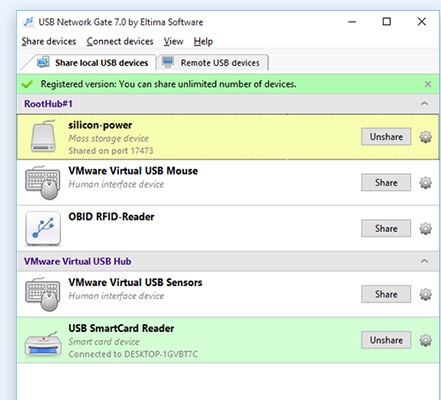Als Dongle oder Sicherheitsschlüssel ist ein wichtiges Gerät, wenn Sie wichtige Dateien Ihres Unternehmens, Ihrer Arbeit oder eines speziellen Programms schützen möchten. In einigen Fällen ist es daher erforderlich, Arbeitnehmern oder Personen mit absolutem Vertrauen unterschiedliche Kopien zu geben. Daher ist es erforderlich zu wissen, wie eine Kopie davon korrekt erstellt wird.
Damit können verschiedene Benutzer überprüfen, ob sie Zugriff auf das betreffende Dokument oder Programm haben, dh es wird eine Genehmigung erteilt, damit sie Änderungen vornehmen oder die dort gespeicherten Informationen nicht beachten können. Denken Sie daran, dass das Erstellen verschiedener Kopien der Dongles ein großer Vorteil ist, da Sie bei Verlust oder Beschädigung unterschiedliche Antworten haben, um den Verlust zu ersetzen und sich von Sorgen zu befreien.
In diesem Tutorial werden wir Schritt für Schritt erklären, was ein Dongle oder ein USB-Sicherheitsschlüssel ist. Wozu dienen sie und wie können Sie eine voll funktionsfähige Kopie erstellen. Schließlich eine Warnung zum Zeitpunkt des Kopierens eines USB-Sticks müssen Sie diesen korrekt ausführen, da sonst das Gerät beschädigt werden kann.
Was ist ein Dongle oder ein Schlüsselgerät und wofür?
Table of Contents

Es handelt sich um ein Gerät, das als Sicherheitsschlüssel verwendet wird. Das gleiche erfüllt die Funktion eines kleinen Adapters, der eine Verbindung zu einem anderen Gerät herstellt und zusätzliche Funktionen ausübt Benutzer.
Diese funktionieren wie folgt: Durch Platzieren des Sicherheitsschlüssels auf einem Computer kann ein Fragment eines Programms oder einer Software überprüft werden, damit es funktioniert. In einigen Fällen werden die Programme nur im eingeschränkten Modus bereitgestellt, oder sie können nicht ausgeführt werden , wenn der Benutzer nicht über einen Dongle validiert wurde.
Diese können auch zum Integrieren von Kennwörtern verwendet werden, um zu verhindern, dass Benutzer Dateien und/oder Ordner ohne diese Kennwörter eingeben. Die Adapter oder Sicherheitsschlüssel können vom Typ USB oder HDMI sein.
Schritte zum Klonen des USB-Sticks oder des Flash-Laufwerks und zum Überspringen des Schutzes eines Programms
Es gibt verschiedene Methoden zum Kopieren oder Klonen eines Dongles. Eine davon ist nur für Computer mit Windows-Betriebssystemen verfügbar, von Windows XP bis Windows 10. Denken Sie daran, dass diese Methode eine Emulation davon ist. Führen Sie die einzelnen Schritte genau so aus, wie sie angegeben sind, da ein Fehler eine Beschädigung der USB-Geräte bedeuten kann.
Anforderungen zum Klonen eines USB-Sticks
Bevor Sie mit dem Kopieren eines Dongles beginnen, müssen Sie eine Reihe unbedingt erforderlicher Anforderungen erfüllen, um die Aufgabe korrekt auszuführen. Berücksichtigen Sie dabei die folgenden Punkte:
- Haben Sie einen Computer mit einem gültigen Betriebssystem für das Programm (Windows XP/Vista).
- Kennen Sie die Marke oder das Modell des Dongle , zu dem Sie die Kopie erstellen möchten: Dies können die folgenden sein; HASP oder Sentinel.
- Wenn Sie das Modell des Dongle-Geräts kennen, laden Sie den Emulator über die folgenden Links herunter:
- Link 1
- Link 2
- Verwenden Sie Dongle-Dump-Programme in In diesem Fall können Sie Neobit 11 verwenden.
- Laden Sie die Treiber herunter, die dem Gerät entsprechen, dh wenn es sich um « Sentinel » handelt. die Treiber für das gleiche oder wenn es “ HASP ” ist, der gleiche Fall.
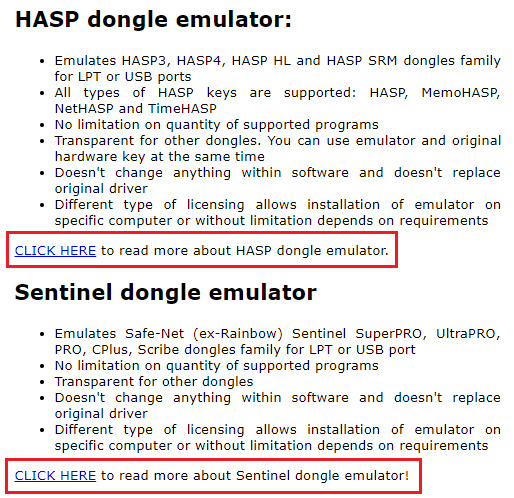
Erstellungsprozess
Die Erstellungsprozesse sind in einer Reihenfolge. Sie müssen zuerst den Dongle mit dem entsprechenden Programm sichern und dann die Kopieremulation durchführen. Verwenden Sie immer die richtigen Programme für jeden Hersteller.
Dongle Dump
Dieser Prozess ist einer der kompliziertesten und kann gefährlich sein. Was Sie berücksichtigen müssen, bevor Sie den Vorgang starten, ist die Dongle-Markierung , auf die Sie ein Backup erstellen möchten.
In diesem Fall wurde der Vorgang mit einem Sentinel-Gerät ausgeführt und die Sentinel-Treiber wurden installiert. Wenn diese nicht installiert sind, meldet das Programm einen Fehler.

Es gibt verschiedene Registerkarten oder Optionen, die Sie im Programm auswählen können. Derzeit ist Sentinel ausgewählt , da es uns für das Lernprogramm interessiert. Sie können jedoch eine der anderen Optionen auswählen, wenn die Marke Ihres Geräts unterschiedlich ist. Die Option Keygen sollte nicht ausgewählt werden, da dies keine Funktionalität für das erfüllt, was Sie derzeit tun müssen.
Sie sehen verschiedene Optionen zum Wählen. Derzeit wählen Sie keine aus, da diese für erfahrene Benutzer bestimmt sind. Sie werden nur die Leerstelle unter dem Wort “Dump and Solve” ändern.
Als Nächstes geben Sie einen Namen für das neue Gerät an. Dies kann eine beliebige sein, aber am Ende müssen Sie Folgendes “.dng” hinzufügen. Nachdem Sie den Namen hinzugefügt und die entsprechenden Treiber installiert haben, klicken Sie auf die Schaltfläche “Dump & Solve”, , um den Prozess fortzusetzen.
Wenn Sie einen Laptop verwenden, stellen Sie sicher, dass dieser an das Ladegerät angeschlossen ist und über einen vollen Akku verfügt, da der Startvorgang verschiedene Phasen hat und lange dauern kann.
Erste Phase
Sie müssen den Dongle suchen. Wenn das Gerät korrekt an einen USB-Anschluss angeschlossen ist, können Sie ihn anzeigen. Wenn ein Fehler auftritt, ändern Sie das Anschlussgerät und Starten Sie das Programm neu, um die Komponente wieder zu finden.
Zweite Phase
Jetzt muss das Programm die Algorithmen erkennen und entschlüsseln. Der Vorgang ist am längsten, da dies vom Dongle abhängt, sodass Sie sogar Stunden arbeiten können.
Dritte Phase
Sie müssen die Dump-Datei erstellen, die “.dng” ist. Diese Datei wird nach Abschluss des Vorgangs im Emulator verwendet.
Wenn Sie jede Phase abgeschlossen haben, wird der Fortschrittsbalken, der im Bild mit einem roten Kästchen gekennzeichnet ist, allmählich vergrößert.
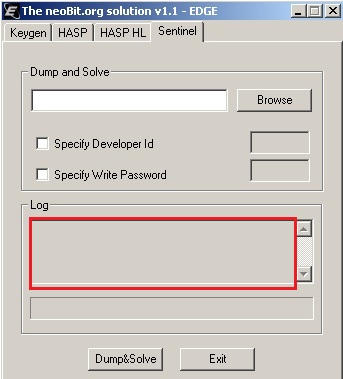
Fehler während des Prozesses
Jede Phase kann unterschiedliche Fehler aufweisen, die bestimmte Fehler verursachen. Diese werden in der Fehlerleiste des Programms angezeigt. Je nach Typ gibt es möglicherweise eine Möglichkeit, das Problem zu beheben. Als Nächstes werden die häufigsten Fehler genannt.
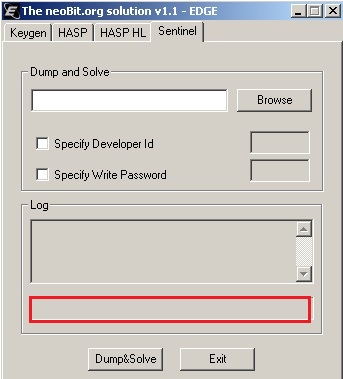
- Der Fehler “Dongle kann nicht gefunden werden” (Dongle kann nicht gefunden werden) wird generiert, wenn das Programm das Dongle-Gerät nicht finden kann.
- Auch ist die “Sentinel-API kann nicht initialisiert werden” (Initialisierungsfehler Sentinel-API) , dies geschieht, wenn Fehler mit den Treibern auftreten. Es wird empfohlen, diese zum Zeitpunkt der Installation als Dienst zu aktivieren, der Windows beim Start ausführt.
- Wenn der Vorgang abgeschlossen ist, haben Sie bereits die Datei erstellt, die eine Sicherung des Dongles
vollständig bereit, bei Bedarf zu emulieren.
Emulation der .dng-Datei
Jetzt müssen Sie einige der Emulatoren verwenden, die wir zuvor angegeben haben. Da in diesem Tutorial das Sentinel-Programm verwendet wird, verwenden wir diesen Emulator. Denken Sie daran, das Modell zu verwenden, das dem Modell Ihres Geräts entspricht.

Dieses Programm dient als Emulator für die dng-Datei. Ein kleiner Nachteil besteht darin, dass Bluescreens für Inkompatibilität mit einigen Programmen generiert werden können, wenn sie gleichzeitig mit der Verwendung des Emulators ausgeführt werden. Beispielsweise kann es fehlschlagen, wenn Bluetooth aktiviert ist . In diesem Fall sollten Sie nur Anwendungen deaktivieren, die Fehler generieren, bevor Sie sie verwenden.
Sie können 3 Registerkarten sehen, von denen jede eine bestimmte Funktionalität hat:
- Emulator: Hier wird der Dongle verwendet und emuliert.
- Dongles: Dieser Teil ist für das Laden des Dongles verantwortlich Dump-Datei, zuvor erläutert.
- Treiber: Hier installieren Sie den Treiber, damit das Programm ordnungsgemäß funktioniert.
Der erste Prozess, den Sie auswählen, ist die Registerkarte “Treiber”, damit das Programm auf diese Weise funktioniert. Die Installation erfolgt wie folgt:
- Sie klicken auf “Treiber installieren”.
- Die Optionen für automatische Ausführung und manuelle Ausführung (automatische Stern/manueller Stern).
- Sie wählen die “Manuelle Ausführung”.
- Sie klicken auf “Status speichern” , damit diese angezeigt wird Speichern.
Wenn Sie diese Schritte erfolgreich abgeschlossen haben, befinden Sie sich auf der Registerkarte “Emulator”. Hier soll der Osten emuliert werden. Sobald dies erledigt ist, sehen Sie verschiedene Optionen.
- Lizenz: Dies ist die Lizenz des Programms.
- Lizenzierte Dongles : Hier befindet sich die Lizenz, die Sie emulieren möchten.
- Computer-ID : Ist die ID des verwendeten Computers.
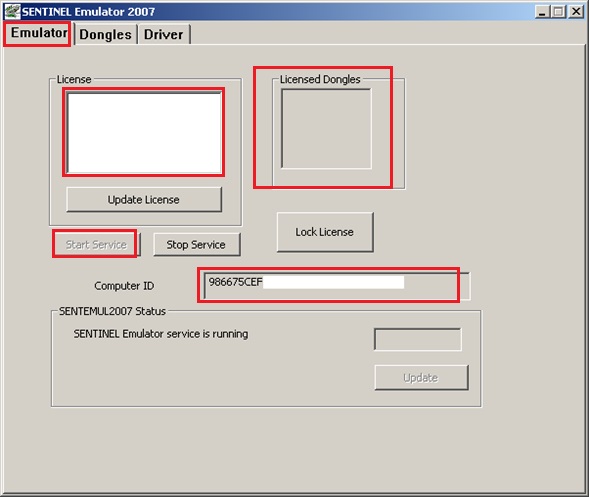
Sie klicken auf die Schaltfläche Konto Service starten “ und starten so den Vorgang. Sie sehen, welcher Programmstatus sich geändert hat. Jetzt wird er Ihnen sagen, “Der Dienst läuft bereits und läuft.” Sie können es unter “Sentinel-Status” sehen.
Laden Sie die .dng-Datei
Jetzt müssen Sie nur noch auf die Registerkarte “Dongles” klicken, damit Sie die Dump-Datei laden können, in diesem Fall die “Dng-Datei”, Sie haben zuvor erstellt. Dazu müssen Sie Folgendes tun:
- Sie wählen die Option “Load Dump” und wählen die zu ladende Datei aus. Suchen Sie die Datei mit dem Namen, den Sie erstellt haben.
- Nach Abschluss des Uploads kehren Sie zur Registerkarte “Emulator” zurück. In diesem Teil überprüfen Sie, ob es korrekt geladen wurde und funktioniert.
- Sie müssen die Daten von «Lizenz» und «Lizenz-Dongles» beachten. in Bezug auf die Originaldaten.
- Sobald dies überprüft wurde, können Sie das geklonte Gerät problemlos verwenden.
Wie kann ich einen Dongle über LAN oder Internet freigeben?
Es gibt eine andere Methode, mit der Sie ein Dongle-Gerät freigeben können, ohne eine Kopie erstellen zu müssen. Der große Vorteil dieser Option ist, dass sie für aktuelle Betriebssysteme funktioniert: Windows, MacOS, Linux, Android.
Dafür gibt es ein Programm namens: FlexiHub.
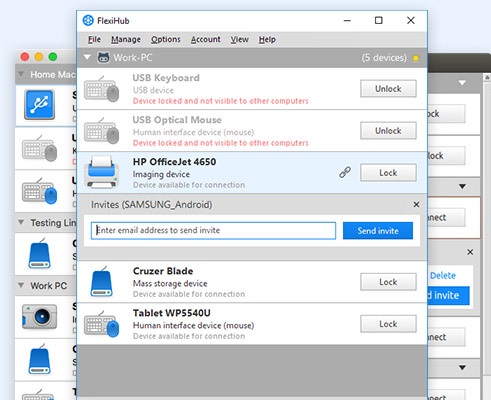
Dies ist eine kostenlose Version , die Sie 14 Tage lang testen können, und eine kostenpflichtige. Die kostenpflichtige Version ist im Abonnement. Es hat jedoch auch eine dauerhafte Lizenzvision namens USB Network Gate.